Einrichten von Schaltflächen in Symbolleisten
Sie können die Symbolleisten anpassen, indem Sie Schaltflächen oder Gruppen hinzufügen oder löschen.
|
HINWEIS
|
|
Je nach Fenstergröße kann es vorkommen, dass eine Schaltfläche nicht angezeigt wird, obwohl Sie sie in der Symbolleiste hinzugefügt haben. In diesem Fall haben Sie folgende Möglichkeiten.
Ändern Sie die Anzeigereihenfolge der Schaltflächen.
Vergrößern Sie das Fenster.
Klicken Sie auf der Symbolleiste auf
Deaktivieren Sie das Kontrollkästchen [In der Symbolleiste Schaltflächennamen anzeigen] im [Symbolleiste anpassen]-Dialogfeld.
Sie können die Größe und Position der Symbolleisten ändern. Nähere Informationen finden Sie hier:
|
Hinzufügen von Schaltflächen zu Symbolleisten
In diesem Abschnitt wird beschrieben, wie Sie Schaltflächen zu Symbolleisten hinzufügen.
|
HINWEIS
|
|
Nähere Informationen zu den Befehlen des Menübands, die als Schaltflächen einer Symbolleiste eingerichtet werden können, finden Sie hier:
In der Ausgabeleiste registrierte Schaltflächen können der Symbolleiste von Desktop Browser ebenfalls als Schaltflächen hinzugefügt werden.
Dokument-Zielordner können zur Symbolleiste des Desktop Editor als Schaltflächen hinzugefügt werden.
Für Desktop Editor sind die Befehle, die in der Symbolleiste verwendet werden können, abhängig von der ausgewählten Registerkarte des Menübands.
Befehle der folgenden Modi können nicht in einer Symbolleiste eingerichtet werden.
Modus Seriendruckeinstellungen
Modus Digitale Stempel
Modus Originalseiten bearbeiten
Neubearbeitungsmodus (Redaktionsmodus)
Modus Nicht bearbeitbaren Bereich angeben
|
Verwenden des [Symbolleiste anpassen]-Dialogfelds
1.
Klicken Sie mit der rechten Maustaste auf das Menüband oder die Symbolleiste, und wählen Sie [Symbolleiste anpassen].
Oder wählen Sie im Menü [Datei] > [Optionen] > [Symbolleiste anpassen].
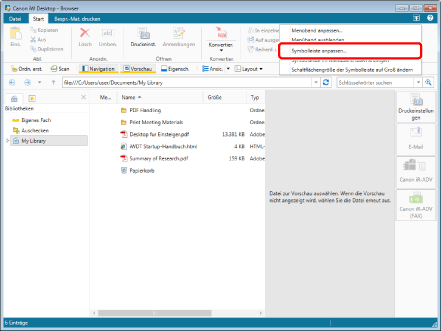
Das [Symbolleiste anpassen]-Dialogfeld wird angezeigt.
2.
Wählen Sie die Schaltflächen, die in der Symbolleiste angezeigt werden sollen, unter [Verfügbare Symbolleistenschaltflächen] aus, und klicken Sie auf [Hinzufügen].
Oder führen Sie einen der unten angegebenen Schritte aus.
Doppelklicken Sie auf die Schaltfläche, die in der Symbolleiste angezeigt werden soll.
Ziehen Sie die Schaltfläche, die in der Symbolleiste angezeigt werden soll, per Drag & Drop zu [Aktuelle Symbolleistenschaltflächen].
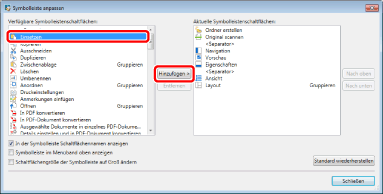
Die Schaltfläche wird unter [Aktuelle Symbolleistenschaltflächen] hinzugefügt.
Die Änderungen werden vor dem Schließen des Dialogfelds auf die Symbolleiste angewendet.
|
HINWEIS
|
|
Wenn Sie nicht möchten, dass der Name der Schaltfläche in der Symbolleiste angezeigt wird, deaktivieren Sie das Kontrollkästchen [In der Symbolleiste Schaltflächennamen anzeigen].
Wenn Sie die in der Symbolleiste angezeigten Schaltflächen auf die Standardeinstellungen zurücksetzen möchten, klicken Sie auf [Standard wiederherstellen].
Wenn Sie auf [Hinzufügen] klicken, nachdem Sie eine Schaltfläche unter [Aktuelle Symbolleistenschaltflächen] ausgewählt haben, wird die unter [Verfügbare Symbolleistenschaltflächen] ausgewählte Schaltfläche unter der ausgewählten Schaltfläche hinzugefügt.
|
3.
Um die Reihenfolge, in der die Schaltflächen in der Symbolleiste angezeigt werden, zu ändern, wählen Sie eine betroffene Schaltfläche unter [Aktuelle Symbolleistenschaltflächen] aus und klicken auf [Nach oben]/[Nach unten].

Mit jedem Klicken auf [Nach oben]/[Nach unten] ändert sich die Reihenfolge der Anzeige der Symbolleiste.
|
HINWEIS
|
|
Sie können die Reihenfolge auch per Drag & Drop ändern.
|
4.
Klicken Sie auf [Schließen].
Verwendung des Kontextmenüs
1.
Klicken Sie mit der rechten Maustaste auf den Befehl, den Sie in der Symbolleiste im Menüband hinzufügen möchten, und wählen Sie [Zur Symbolleiste hinzufügen] aus.
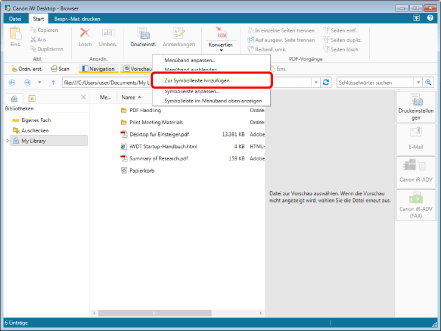
Der ausgewählte Befehl wird in der Symbolleiste hinzugefügt.
Löschen von Schaltflächen in Symbolleisten
In diesem Abschnitt wird beschrieben, wie Sie Schaltflächen aus Symbolleisten löschen.
|
HINWEIS
|
|
Wenn alle Schaltflächen einer Symbolleiste gelöscht wurden, wird die Symbolleiste ausgeblendet.
|
Verwenden des [Symbolleiste anpassen]-Dialogfelds
1.
Klicken Sie mit der rechten Maustaste auf das Menüband oder die Symbolleiste, und wählen Sie [Symbolleiste anpassen].
Oder wählen Sie im Menü [Datei] > [Optionen] > [Symbolleiste anpassen].
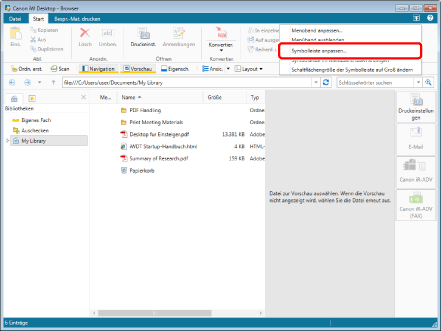
Das [Symbolleiste anpassen]-Dialogfeld wird angezeigt.
2.
Wählen Sie die Schaltfläche, die aus der Symbolleiste gelöscht werden soll, unter [Aktuelle Symbolleistenschaltflächen] aus, und klicken Sie auf [Entfernen].
Oder führen Sie einen der unten angegebenen Schritte aus.
Doppelklicken Sie auf die Schaltfläche, die aus der Symbolleiste gelöscht werden soll.
Ziehen Sie die Schaltfläche, die aus der Symbolleiste gelöscht werden soll, per Drag & Drop zu [Verfügbare Symbolleistenschaltflächen].
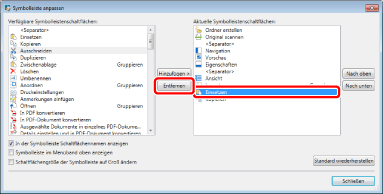
Die Schaltfläche wird aus [Aktuelle Symbolleistenschaltflächen] gelöscht.
Die Änderungen werden vor dem Schließen des Dialogfelds auf die Symbolleiste angewendet.
|
HINWEIS
|
|
Wenn Sie die in der Symbolleiste angezeigten Schaltflächen auf die Standardeinstellungen zurücksetzen möchten, klicken Sie auf [Standard wiederherstellen].
|
3.
Klicken Sie auf [Schließen].
Verwendung des Kontextmenüs
1.
Klicken Sie mit der rechten Maustaste auf die Schaltfläche, die aus der Symbolleiste gelöscht werden soll, und wählen Sie [Aus der Symbolleiste löschen].
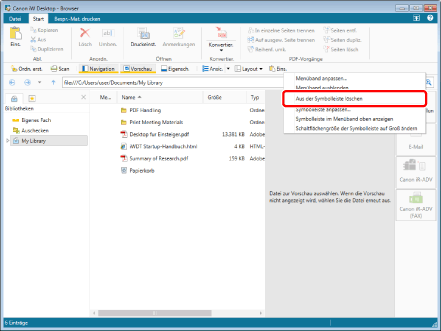
Die ausgewählte Schaltfläche wird aus der Symbolleiste gelöscht.